0xc004f014,详细教您win10系统激活失败报错0xc004f014
- 分类:win10 发布时间: 2018年04月24日 10:40:36
Win10正式版发布已有三年多,大家在升级win10,不是大家都那么顺利,升级成功后,还要面临Win10激活,有一些用户就遇到win10激活失败,出现错误代码0xc004f014。怎么办?下面,小编就来跟大家分享win10系统激活失败报错0xc004f014的解决方法。
在安装好Win10系统后,我们需要对其进行激活才能使用到更多功能。不过,有用户反馈在激活win10过程中遇到了问题,激活失败提示错误代码0xc004f014,无法正常激活win10系统,该怎么办呢?接下来,小编跟大家探讨win10系统激活失败报错0xc004f01的解决技巧。
win10系统激活失败报错0xc004f014
方法一:
按Windows+X键,点击“命令指示符(管理员)”
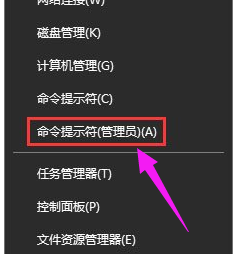
win10电脑图解-1
在命令指示符框中输入:slmgr -upk,回车(不管原来有没有激活码先清空再说)
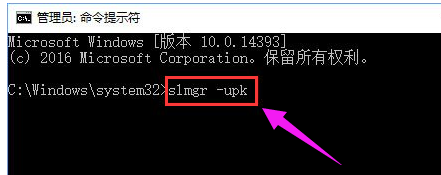
激活失败电脑图解-2
接着输入:slmgr.vbs -ipk QN2M7-VCVJQ-Y36FD-T3PHJ-82M93(载入密钥)按下回车
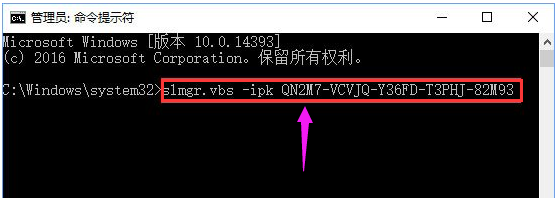
系统激活电脑图解-3
输入:slmgr -ato,回车 将弹出的错误代码框截图(若尾数显示是08 020有效,若尾数显示是03 060无效)。
方法二:
使用Win10企业版激活工具|Win10企业版永久KMS激活工具
首先下载KMSpico
将kmspico 压缩包解压出来
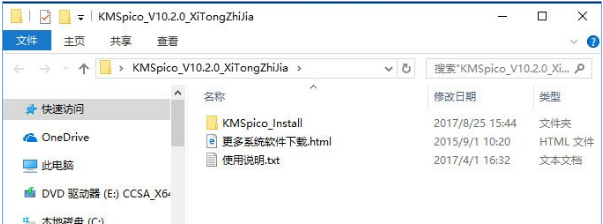
激活失败电脑图解-4
解压后打开文件夹运行,运行“卸载服务.bat”清除服务
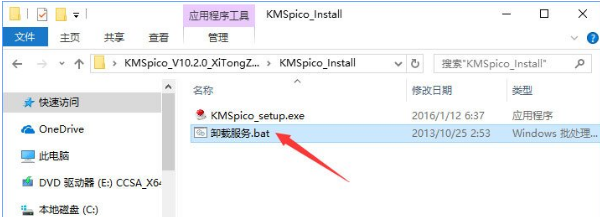
win10电脑图解-5
然后安装KMSpico_setup.exe(以管理员身份运行)
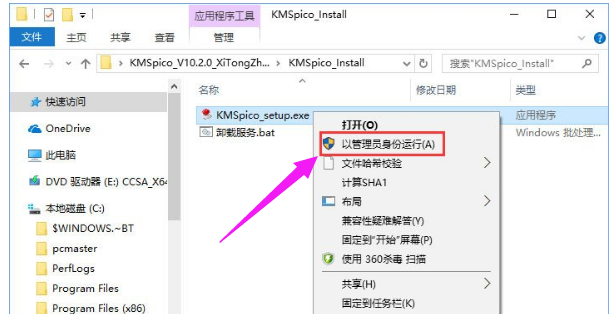
错误代码电脑图解-6
安装完成后一般可以自动激活,如果为自动即开打开开始菜单,找到kmspico文件夹,点击kmspico,打开后点击红色按钮即可完成激活
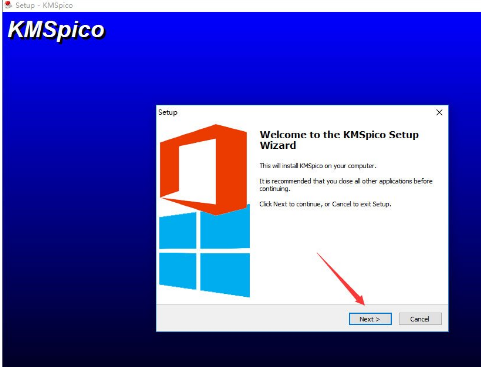
激活失败电脑图解-7
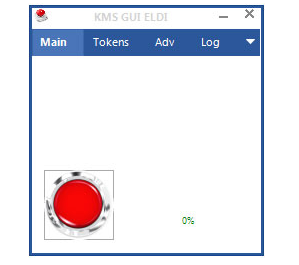
错误代码电脑图解-8
以上就是win10系统激活失败报错0xc004f01的解决技巧。是不是非常简单呢?有win10系统用户遇到这个问题,可以按照上述操作步骤解决。
猜您喜欢
- 联想电脑Win10恢复出厂设置还原教程..2020/11/16
- 电脑装系统win10怎么装2022/05/29
- win10备份还原怎么操作2021/06/19
- win10改成ahci后无法开机怎么办..2021/11/15
- 桌面图标打不开,详细教您解决桌面图标..2018/09/01
- win10专业版系统如何2019/06/28
相关推荐
- 手把手教你台电笔记本电脑一键重装win.. 2020-04-29
- win10激活码在哪里免费获取 2022-04-03
- 一招教你学会电脑上加减±号怎么打.. 2021-03-15
- 小编教你怎么看电脑是32位还是64位.. 2017-09-27
- 台式电脑怎么升级 2021-12-23
- 怎样用windows10图片查看器打开图片.. 2021-10-09




 粤公网安备 44130202001059号
粤公网安备 44130202001059号